Tシャツくん シルクスクリーンインク全種ご紹介!水性・油性の違いも。
シルクスクリーンインクは大きく分けて水性インクと油性インクの2タイプがあります。
さらに水性インクは7種類、油性インクは3種類。実はTシャツくんインクはたくさんの種類があるのです!
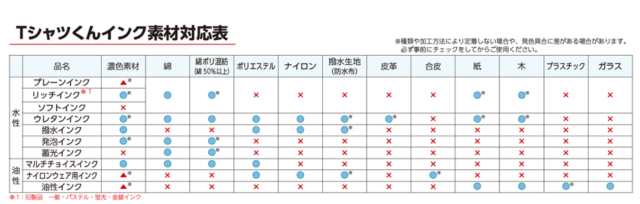
そこで今回はTシャツくんインクを全種類、特長と合わせてご紹介していきます!
◎目次
① 水性インクと油性インクの違い
② Tシャツくん水性インク(全7種類)
【3種の基本インク】
・基本のインク「プレーン」「リッチ」「ソフト」
・ソフトインクのオプション「クリアインク」
・植物由来のインクが新登場!「バイオマスインク」
【4種の特殊インク】
・「ウレタン」インク
・「撥水」インク
・「発泡」インク
・「蓄光」インク
③ Tシャツくん油性インク(全3種類)
・油性インク
・マルチインク
・ナイロンインク
④ まとめ
① 水性インクと油性インクの違い
水性インク:
誰でも扱いやすくお掃除も楽チンなので一般的に多く使われています。
印刷面もやわらかめで、自然乾燥だけで洗濯OKなインクも!
デメリットは「乾きやすい」こと。
手早く作業をしないと版が目詰まりしてしまう可能性があります。
(が、2022年9月にリニューアルしたTシャツくんインクは水性でも目詰まりしにくくなりました!後ほど詳しくご紹介します♪)
また、Tシャツくんの水性インクは〈ノンホルマリン〉という点も魅力のひとつ。
ホルムアルデヒドが入っていないためベビー用品やペット用品にも安心です。
油性インク:
布はもちろん、プラスチックや金属にプリントできるインクもあり、業務用としても使われています。
綺麗に発色させるのが難しい黒いTシャツへのプリントも、パキっと色が乗ります◎
デメリットは、「扱いが難しい」「熱処理が必須な場合が多い」「掃除が面倒」ということ。
専用溶剤でのお掃除が必要になるので、キツイ臭いが気になることも…。
それぞれどのような種類があるのか、ここからはTシャツくんシリーズを一挙ご紹介!
② Tシャツくんの水性インク(全7種類)
【3種の基本インク】
・基本のインク「プレーン」「リッチ」「ソフト」
スタンダードなインク3種。
はじめてシルクスクリーンをする方、Tシャツ、布など基本的な素材に刷ってみたい!
という方はまずはこの中から選んでみてくださいね。
この3つは、発色や目詰まり進行速度に違いがあります。
それぞれの特長を比較してみてみましょう!
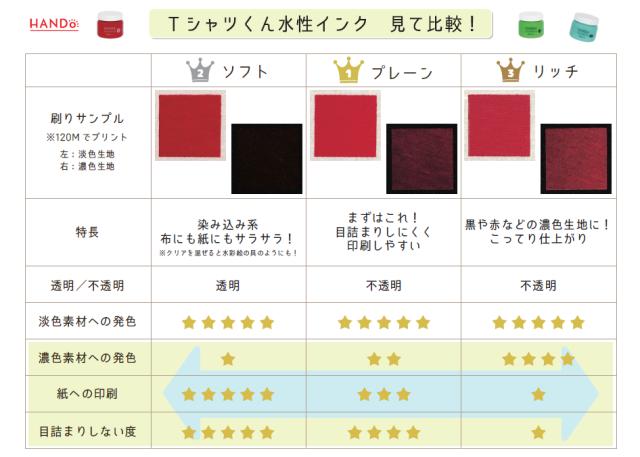
プレーン(全24色)

リッチとソフトのいいとこ取り!まずはコレ!
乾燥速度を遅らせているので、目詰まりしにくく扱いやすいインクです。濃い色の素材よりは淡い色の素材におすすめ。
(ひとことメモ)
実は以前のTシャツくんインクはかなりこってり仕様で「目詰まりして使いにくい…」と言われたことも。 Tシャツくんインク使うのやめちゃった!という人にこそ使っていただきたいインクです!
リッチ(全32色)

濃色生地へのプリントが得意◎
一般的に水性インクは、黒や赤などの濃色生地へのプリントは色が沈みやすいのですが、「リッチ」は比較的色が乗りやすく好発色。(色により差はあります)
特に「しろ」や「きん」「ぎん」などのラメ入り、「みんと」「らべんだー」「さくら」「そーだ」「れもん」などのパステルカラーはよく発色します◎ ただし、インクがこってり仕様で乾燥しやすいので、目詰まりには注意が必要です。
ソフト(全5色)

「ソフト」はいわゆる「染み込み系」と呼ばれるインク。
生地の質感を損なわずやわらかな仕上がりで、手ぬぐいやタオルなど肌に触れるもの、ベビー服などにオススメです。
良い意味でシルクっぽくないような、布の色が染まったような仕上がりになります。紙にプリントすると印刷面がサラサラなので本の中身にも使えます。
またプレーンよりさらに目詰まりしにくいので、時間をかけて作業しても大丈夫◎
ただし、布によく染み込むので濃色生地にはほとんど発色しません。
● プレーン・リッチ・ソフト共通
適応素材:綿、綿混紡(綿割合50%以上)、紙、白木等
水でのお手入れ、お掃除:OK
印刷したい素材によって、使いやすそうなインクを選んでくださいね!
〈 基本インク3種の関連記事 〉
徹底比較!プレーン・ソフト・リッチ…どれがおすすめ?インクの選び方。
・ソフトインクのオプション「クリアインク」
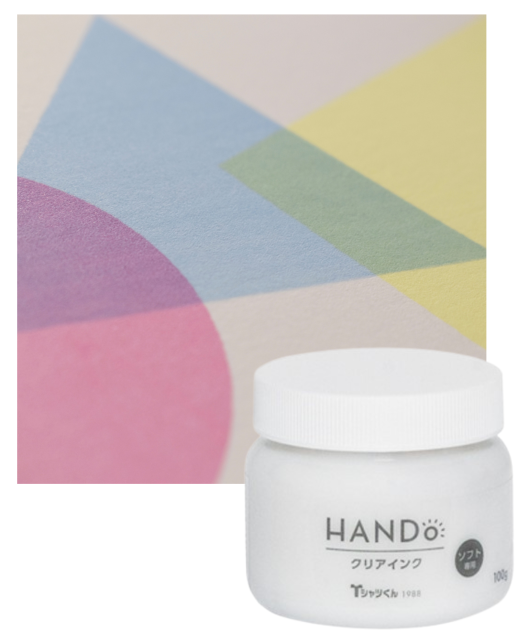
「ソフト」に混ぜて使うことでより透明感を出すことができるインク。
ソフトはそのまま使っても色の重なりが表現できますが、クリアインクを混ぜることによって水彩絵の具のような表現ができます◎
表現のバリエーションが広がりますよ!
〈 クリアインク関連記事 〉
「シルクスクリーン「ソフト×クリア」であそぶ!写真の網点加工製版も」
・植物由来のインクが新登場!「バイオマスインク」(全6色)

植物由来50%のベース原料を使用することで、石油由来原料の使用量を削減し、大気中の二酸化炭素を新たに増やさないインクです。
淡色生地専用ではありませんが、濃色生地にはあまり濃く発色しないため、白や生成りなどの淡色生地へのご使用がおすすめです!
適応素材:綿、綿混紡(綿割合50%以上)、紙、白木等
水でのお手入れ、お掃除:OK
【4種の特殊インク】
・「ウレタン」インク(全8色)

吸水・速乾性の高いドライTシャツなどポリエステル100%素材にも使えるインク。
インク自体に伸縮性があり、素材と一緒に伸びてくれます。
部活やジムなど運動する時に着るポリエステルのTシャツなどに特におすすめ。
※ナイロン素材の場合は撥水加工の有無によって定着しない場合もあります。
間違いなく定着させたい!完全にこれは撥水加工がされている!という場合には、
次に紹介する「撥水インク」もおすすめです。
適応素材:綿、ポリエステル、綿混紡、ナイロン、皮革、一部の撥水生地
水でのお手入れ、お掃除:OK
・「撥水」インク(全6色)

その名の通り撥水加工がされた素材にも使えるインク。
扱いやすい水性インクでありながら、撥水加工生地にプリントできる!というのが最大の魅力です。今はまだ「くろ」「しろ」の2色展開ですが、今後色数増やしていくかもしれません! ⇒ 2025年10月より全6色展開になりました!
〈 撥水インク関連記事 〉
「撥水」インクでアウトドア用のテントに刷ってみた!
適応素材:ポリエステル、ナイロン
水でのお手入れ、お掃除:OK
※専用の「硬化剤」が必ず必要になるのでお忘れなく!
・「発泡」インク(全8色)

「発泡」インクは、もこもこと膨らむインク!
通常通り印刷したあと、裏面からスチームアイロンをあてるだけ。ぷっくりと仕上がる印刷面は靴下のワンポイントなどにもオススメです◎
普通のシルクスクリーンじゃ物足りない、ちょっと変わった印刷を試してみたい、という方はぜひ挑戦してみてくださいね!
〈 発泡インク関連記事 〉
発泡インクを使ってハロウィンのグッズ作りに挑戦!
適応素材:綿、綿混紡(綿割合50%以上)
水でのお手入れ、お掃除:OK
・「蓄光」インク(全5色)

「蓄光インク」は暗闇で緑色に光るインク。
子供のころに見た、暗闇で緑色に光るキーホルダーなど…覚えていませんか?手の中に閉じ込めると光ったアレです!
プリント後、太陽や蛍光灯の下に置き、暗いところへ移動させると緑色に光ります。
ちょっとひと手間加えたいときや、ライブTシャツ・衣装などにもよさそう◎
適応素材:綿、綿混紡(綿割合50%以上)
水でのお手入れ、お掃除:OK
③ Tシャツくんの油性インク(全3種類)
・油性インク(全6色)

スタンダードな油性インク。
金属やガラス、プラスチックなど、表面が固くインクが沁み込まないものにプリントすることができます。
かなりサラサラとしているインク、かつ、かたいものへのプリントが多いので、スクリーンは目の細かい120~230メッシュをおすすめします。
使用後の掃除は、ふきとり&うすめ液でのふき取りが必須です。
適応素材:紙、木、金属塗装品、プラスチック、ガラス、アクリル、塩ビなど
水でのお手入れ、お掃除:NG!!(ふきとり&うすめ液での拭き取り要)
・マルチインク(全12色)※在庫限り終了

マルチインクは、常温では乾かないためスクリーンが目詰まりしないのが最大の特長!
目詰まりを気にせずに連続して刷れるので、Tシャツ屋さんなどプロの方も愛用しているインクです。
熱を加えないと定着しないのでアイロンやヒートプレス機で必ず熱処理をしましょう。 使用後の掃除は、ふきとり&うすめ液でのふき取りが必須です。
適応素材:綿、ポリエステル、綿ポリ混紡
水でのお手入れ、お掃除:NG!!(ふきとり&うすめ液での拭き取り要)
・ナイロンインク(全6色)

ナイロンサテン、ナイロンタフタ、ポリエステル、合皮や撥水加工のされている生地などに適したインク。(一部の合皮には定着しないので必ず事前テストをしてください)
溶剤の臭いが強いため必ず換気をして、短時間の使用で休憩を挟むことをオススメします。
取り扱いが難しいので、撥水生地にプリントしたい方はまず水性の「撥水インク」をお試しくださいね!
適応素材:ナイロンサテン、ナイロンタフタ、ポリエステル、合皮
水でのお手入れ、お掃除:NG!!(ナイロン専用溶液での拭き取り要)
※専用の「硬化剤」が必要なインクです!
④ まとめ
今回は張り切ってTシャツくんインクを全種類紹介してみました。
こんなにたくさんの種類があること、ご存じでしたか?
目詰まりしにくく作業効率UPのためにデビューしたプレーンやソフトもぜひぜひお試しくださいね!
HANDoでは、シルクスクリーンを通してものつくりやみなさまの新しい一歩のサポートをしています。
シルクスクリーンのワークショップを運営してみたい!
イベントでシルクスクリーンをやってみたい!
など、シルクスクリーンにご興味をお持ちでしたら、ぜひ一度HANDoへご相談ください。 シルクスクリーンのお役立ち情報「ものつくりLABO」やイベントレポートも随時更新しています。
おすすめ記事
labo-
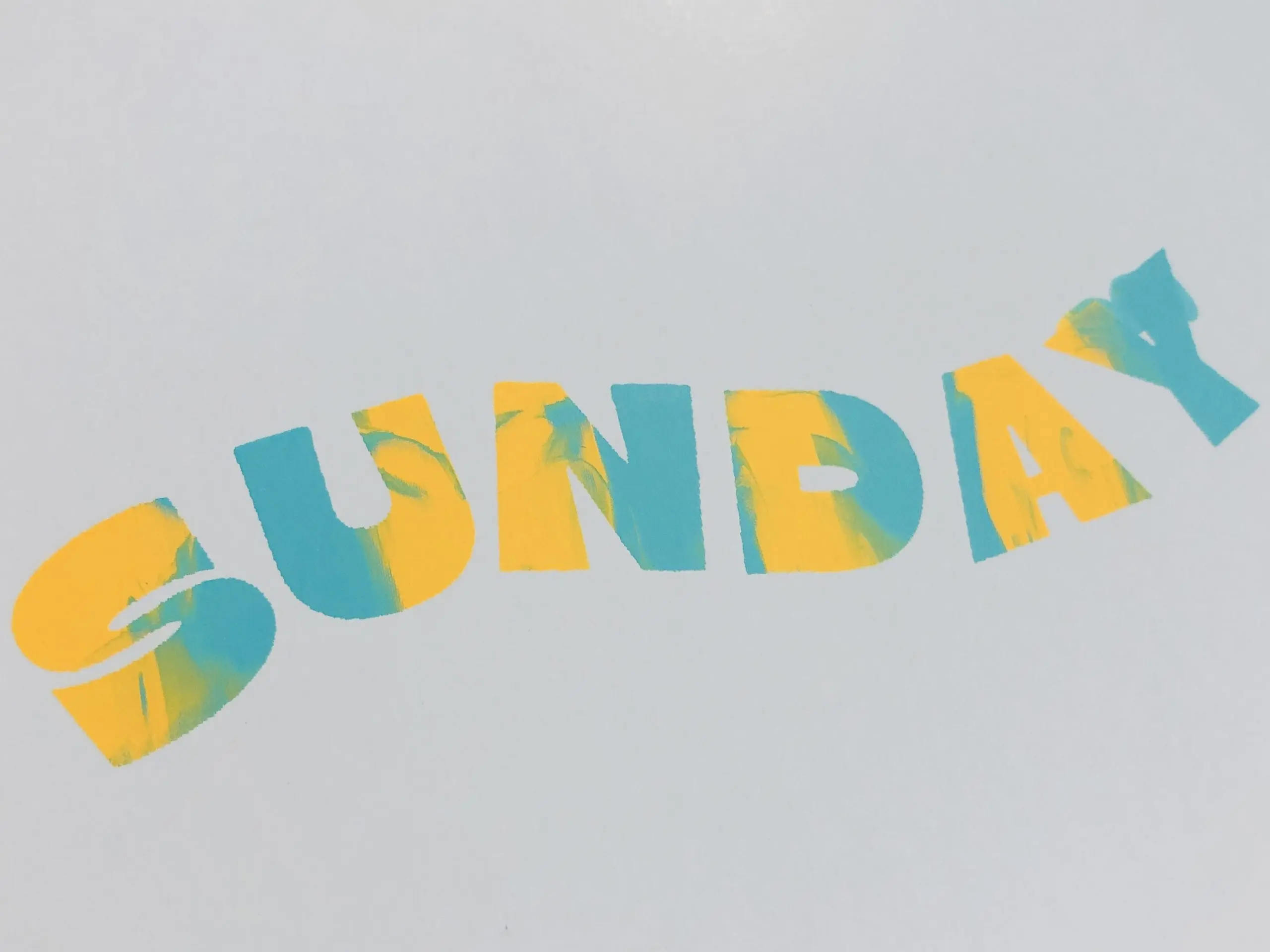
シルクスクリーン 一期一会の魅力、マーブル -メッシュの粗さは?インク数は何色?
シルクスクリーン マーブル刷り SUNDAYのYがちょこっと失敗しているのは気にせずにさて、本題へ入りましょう。シルクスクリーンに少し慣れてきたら、チャレンジしたくなるのが多色刷りですよね。今回はそんな多色刷りの中の一つ、「マーブル」についてご紹介します。マーブルは英語で「大理石」。流れるような形が多色で重なり、練りこんだようにできている模様がとても魅力的です。きれいに刷れるのは1回のみで、インクの色数も多く、なんとも贅沢な刷り方!挑戦しがいがありますよ~。 「シルクスクリーンは全く初心者なんですけど、いきなりマーブルからやってみたいんです!」という方ももちろん大丈夫です。基本的な作業としては下記の過去記事がおすすめ。ぜひ一度読んでみてくださいね。 「シルク印刷とは?シルクスクリーンとの違いは?特徴・メリット・デメリットを解説」https://www.hando-horizon.com/labo/4733「シルクスクリーンとは?やり方や必要なもの、印刷手順や体験できる場所を紹介」https://www.hando-horizon.com/labo/4506 マーブル刷りの特徴 マーブル 2色刷り マーブル 3色刷り シルクスクリーンでは1回刷る度に色が変わるのがマーブルのおもしろいところ。マーブルのそれぞれの色がはっきりと発色するのは初めの1回目のみ。2回目・3回目と刷るうちにインクが混ざり、色が変化してきます。この変化も楽しいのですが、よりパキッと発色しているほうが好き!という方は3回ずつくらいで版をお掃除しましょう◎ お掃除の方法は公式YouTubeHANDo channelで分かりやすく解説中。 メリット ・一期一会の仕上がりを楽しみたい・多色刷りに挑戦したい デメリット ・キレイに発色するのは1~2回のみ・色々なインクを一度に揃えると高くなる インクをたくさん買うのはもったいないよ〜という方は、HANDo吉祥寺のご利用がおすすめです!30種類の水性インクが使い放題なので、まさにマーブル模様作りにもってこいです。 東京・吉祥寺でシルクスクリーン体験~手ぶらでできる体験コース&ワークショップ~https://www.hando-horizon.com/labo/4600 さぁ、マーブルにチャレンジ。 使うメッシュはどれがおすすめ? 基本的には通常と変わりません。ノーマルなインクだと120メッシュ、金銀等ラメが入ったインクを使いたいときは80メッシュがおすすめ。 インクの色数は何色がいいの? お好みでOK!推奨は2~3色程度。あまり色数は多すぎない方が綺麗に仕上がります◎2色:はっきりとした強い色の組み合わせでもキレイに発色します。4、5回刷ってもグラデーションっぽくなって良い感じ◎3~4色:より複雑な模様が楽しめます。同系色や強すぎない色の組み合わせがおすすめ。色数が多いと2回目くらいでグレーっぽくなってしまうので一発勝負が良いかも◎ 作業時の注意点 ・しっかりインクを乗せてちょっぴり混ぜましょう! マーブル刷り インクを乗せる マーブル刷り インクを混ぜる マーブルではランダムにインクをおくため、うっかりすると一部が欠けてしまいます。そのまま刷るのも良いですが、ちょこっとスキージで混ぜてあげるとよりマーブル感が強くなります! ・一気に刷る! キレイに仕上がるのは初めの1回目。しっかり集中して…さぁ、一気に刷りましょう! マーブル2色刷り 1回目 マーブル刷り 1回目 今回はパステルのミントと蛍光オレンジを使用。浮かれたSUNDAYが出来上がりました。なかなか良い感じ。Yがちょっと失敗しましたが見逃してください。 マーブル2色刷り 2回目 マーブル刷り 2回目 おお!1回目よりも色が混ざり合ってグラデーションのようになりました。かわいい! マーブル2色刷り 3回目 マーブル刷り 3回目 2回目とあまり変わらないですね。浮かれたSUNDAYを量産していきます。 マーブル2色刷り 4回目 マーブル刷り 4回目 まだまだいい感じ!お腹が空いたのでこの辺で終わりにしましょう。 マーブル3色刷り 1回目 マーブル刷り 1回目 こちらではすべて蛍光色!赤と黄色と緑を使ってなかなか派手なSUNDAY。 マーブル3色刷り 2回目 マーブル刷り 2回目 ううん…かなり混ざってしまいました。色数が多いと混ざってグレーのようになってしまいます。3~4色でマーブル刷りをするときは同系色を選ぶのが正解のようです。 まとめ マーブルはシルクスクリーンでも作れます!メッシュの種類は、使用するインクにより選びましょう。インクの色数は何色でもOK!一期一会、どんな風に仕上がるのか楽しみですね♪自分の好きな色を組み合わせてぜひチャレンジしてみてください。
-
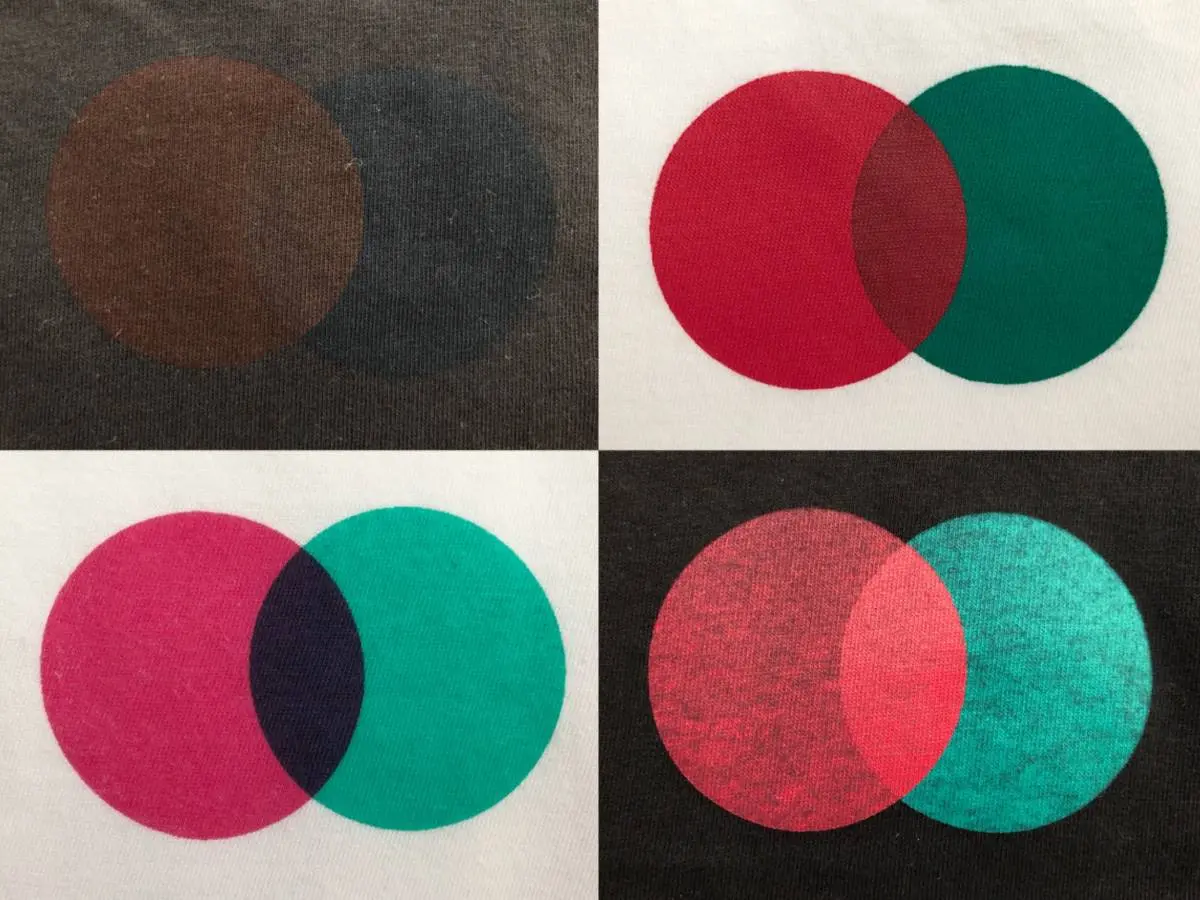
Tシャツくんシルクスクリーンインク徹底比較!プレーン・ソフト・リッチ…どれがおすすめ?インクの選び方。
発売から35年。初めての全面リニューアルとなったTシャツくんシルクスクリーンインク。種類をどーんと増やして発売となりましたが、今回はその中でもスタンダードな「プレーン」「ソフト」「リッチ」の3種類を徹底比較!白いTシャツ、黒いTシャツに実際にプリントしてみました。 今回使うインクは? Tシャツくん水性シルクスクリーンインク ・Tシャツくんシルクスクリーンインク<プレーン> あか/みどり・Tシャツくんシルクスクリーンインク<ソフト> あか/みどり・クリアインク(ソフト専用)・Tシャツくんシルクスクリーンインク<リッチ> あか/みどり新しくなったTシャツくんインクのスタンダードな3種類を使用します!クリアインクはソフトに混ぜて使う特殊なインクです。それぞれのインクを綿の白いTシャツ、黒いTシャツにプリントして違いを見てみたいと思います。それでは早速いってみよう~! 白いTシャツにプリントしてみる 白い生地へのプリント比較。今回はそれぞれを「みどり」を刷ってから「あか」を上に重ねてみました。使用したスクリーンはTシャツくんスクリーンの120メッシュです。 ①シルクスクリーンインク<リッチ>でプリント Tシャツくん水性シルクスクリーンインク リッチ で白いTシャツにプリント ぱっと見の特徴としては先にプリントした「みどり」があまり見えなくなっていて、後からプリントした「あか」が覆い隠しているような感じです。インク自体の隠ぺい力が強いので、後からプリントする色がこってりと発色しています。触った感じはちょっとザラザラ、かため。 ②シルクスクリーンインク<プレーン>でプリント Tシャツくん水性シルクスクリーンインク プレーン で白いTシャツにプリント お、リッチとは少し違うのがわかりますね!リッチよりも先にプリントした「みどり」が透けています。触った感じはリッチよりもやわらかく、ゴワゴワ感が少し軽減されました。 ③シルクスクリーンインク<ソフト>でプリント Tシャツくん水性シルクスクリーンインク ソフト で白いTシャツにプリント これはまたぐっと発色が変わりましたね。リッチやプレーンよりも少しパキッとしていて、鮮やかな赤という感じです。インクのベースが透明なので色が透けたような感じになり、「みどり」と「あか」、どちらを先にプリントしたのか分からない仕上がりになりました。もしやこれは色組み合わせ次第で重なる部分の色を自分好みにできる…?触った感じはシルクスクリーンとは思えないほどやわらかく、布の質感そのもの。 ④シルクスクリーンインク<ソフト>に<クリアインク>を混ぜてプリント Tシャツくん水性シルクスクリーンインク ソフト にクリアインクを混ぜて白いTシャツにプリント 色が薄くなった…!ソフトにクリアインクを混ぜることでより透明感を出すことができました。通常白色のインクを混ぜるとパステル調になってしまうのですが、クリアインクは透明なので色を変えずに濃度を調整することができます。触った感じは③と同じくやわらかく、インクが染み込んだ感じの仕上がり。 並べて見てみると…? Tシャツくん水性シルクスクリーンインクで白いTシャツにプリント比較 おお…!こうして並べて見てみるとかなり違いがわかります。色味や発色の仕方、色の重なり方など…好みのものはありましたか?ちなみに、水性インクでのシルクスクリーン印刷で気になる「目詰まり」は以下の通りです。<目詰まりしにくいインク>・プレーン・ソフト<目詰まりしやすいインク>・リッチメーカーが目詰まりしやすいなんて言っちゃっていいの?と思ったあなたへ。その理由を「黒いTシャツへのプリント」で解明しましょう! 黒いTシャツにプリントしてみる こちらも白い生地へのプリントと同様、「みどり」をプリントした後に「あか」をプリントしました。同じく使用したスクリーンはTシャツくんスクリーンの120メッシュです。 ①シルクスクリーンインク<リッチ>でプリント Tシャツくん水性シルクスクリーンインク リッチ で黒いTシャツにプリント 120メッシュにしてはきれいに発色しました!隠ぺい力が高いインクとあって濃色生地にもふんばって発色してくれました。とくに2色が重なり合った部分は緑色が完全に見えなくなっています。ちなみに…濃い色の素材には120メッシュより80メッシュのほうが濃く印刷できます!その違いは次回のおぎこラボにて!しばしお待ちくださいませ! ②シルクスクリーンインク<プレーン>でプリント Tシャツくん水性シルクスクリーンインク プレーン で黒いTシャツにプリント おやおや…かなり色が薄くなりましたね。真ん中の色が重なった部分はまだきれいに発色していますが、とくにみどりは色が沈みがちに…リッチとプレーンを見ると先ほどの目詰まり問題、なにかヒントが見えてきませんか? ③シルクスクリーンインク<ソフト>でプリント Tシャツくん水性シルクスクリーンインク ソフト で黒いTシャツにプリント なんと…これはさすがにひどいですね。というのもソフトは【淡色生地専用】なんです!なのでこれは不良品ではありませんよ~。先ほどちらっとお話ししましたが、ソフトはベースが透明で染み込むタイプのインクなので淡い色の生地にしか発色しないんです。間違えて使用してしまわないようにご注意くださいね。 ④シルクスクリーンインク<ソフト>に<クリアインク>を混ぜてプリント Tシャツくん水性シルクスクリーンインク ソフト にクリアインクを混ぜて黒いTシャツにプリント ③よりも見えなくなってしまいましたね。淡色生地専用のインクをさらに透明にしたんですものね。割愛しましょう。 並べて見てみると…? Tシャツくん水性シルクスクリーンインクで黒いTシャツにプリント比較 これは白い生地に比較してみたときより圧巻ですね!黒いTシャツなど濃い色の生地にプリントするときは断然<リッチ>がおすすめなのが分かります。プレーンでも発色しないことはないですが、より濃く発色させたいときは<リッチ>を使うことをおすすめします!より濃くプリントしたいときは刷り方やスキージを変えてみるのもポイント。刷り方でこんなに違う!?~シルクスクリーン印刷 黒Tシャツに白インク~ではこってりプリントする方法を紹介しています。そしてここで先ほどの目詰まり問題を復習しましょう…<目詰まりしにくいインク>・プレーン・ソフト<目詰まりしやすいインク>・リッチなるほど、と思ったみなさま、さすがです。サラサラしているインクより、こってりしているインクのほうがスクリーンのメッシュを通りづらいというのはイメージしやすいかと思います。濃い色の生地にこってりきれいに発色させるには、スクリーンの目詰まり問題と戦わなくてはならないのです…とはいえ、逆に言うと目詰まりしやすいインクは使いづらいインクなのではなく、濃色生地に発色しやすい!というメリットを持つインクということなんですね!Tシャツくんインクを選ぶなら… Tシャツくんシルクスクリーンインク比較表 初心者の方やシルクっぽさを楽しみたい方にはまず<プレーン>をおすすめしています。紙に印刷したいな、布の柔らかさを残した染み込む系のプリントがしたいな、はたまたクリアインクで透明感を出してみたい!という方は<ソフト>をぜひぜひ使ってみてください!そして、どうしても濃い色の生地にプリントしたいんだ!という方は<リッチ>をご使用くださいね。それぞれのインクの特長や実際のサンプルはTシャツくんインク特長紹介をご覧ください!撥水生地にプリントできるインクやもこもこ膨らむインクも紹介しています。 まとめ シルクスクリーン印刷で避けて通れない目詰まり問題。目詰まりしやすいインクには他にはないメリットがある!ということですね。みなさんのインク選びにひとつ、参考にしていただけたら嬉しいです!
-

シルクスクリーンで「木材」へのプリントに適したインクは?
今回は、お問い合わせの多い「木材」へのプリント実験レポートをお届けします! 木材へのプリントに適したインクはどれか、①表面加工が施された木材②加工無しの木材の2パターンで検証しました。 ちなみにシルクスクリーンのインクには「水性」と「油性」があります。HANDoでは水性インク7種類、油性インク3種類をラインナップしています。インクの詳細はこちらの記事でご紹介していますのでぜひチェックしてみてくださいね。 https://www.hando-horizon.com/labo/7501 それでは実験レポート、いってみましょう! 目次・〈実験1〉木材に刷る!・〈実験2〉表面加工された木材に刷る!・今回使用したインクと、インク周辺商品・まとめ ・〈実験1〉木材に刷る! 表面加工がされていない板材をえらびました! 少しざらざらとした手触り 百円ショップで購入したこちらの板材にプリントしてみます。 表面は何も塗装されておらず、少しザラつきのある手触り。 うまくプリントできるのでしょうか…! ◆使用インク:プレーンインク「くろ」vs油性インク「くろ」◆使用スクリーン:120メッシュ◆検証:印刷翌日の耐久チェック(①引っ掻きテスト②水濡れ&擦りテスト) 今回の木材はミドルサイズのフレームよりも小さく不安定だったので、しっかりと手で押さえて刷りました。 ズレないように片手で押さえて刷ります! 刷りあがり直後~乾燥 刷りあがりはこのようになりました! プレーンインク 油性インク ・プレーンインク:すぐに木材に染みこみ、10分程度で触っても指に付かないくらいに乾きました。仕上げはドライヤーで乾燥をします。 ・油性インク:刷った直後からかなりツヤのある仕上がりに。すぐには乾かないので、触ったら指にインクが付着してしまいそう。油性インクの仕上げは、ドライヤー乾燥では硬化しないため、24時間自然乾燥をさせます。 印刷翌日の耐久テスト そして、翌日の状態がこちら。 プレーンインク印刷翌日 油性インク印刷翌日 ・プレーンインク:木に馴染んでマットな風合いで、サラッとした触り心地です。 ・油性インク:翌日もツヤツヤとした光沢が残り、触り心地はニス塗装が施されたような、ツルっとした表面。 それでは、ドキドキしながらコインを使って引っ掻いてみます!!女性スタッフが強めの力で10往復ほど、引っ掻きました。 木材の表面自体が削れた影響でインクも少し剥がれてしまいました。 油性インクも同様に少し剥がれました。 いずれも多少色が薄くなりましたが、インクが剥げたというより木材の表面自体が削れて、インクごともっていかれたような感じです。インク自体はいずれもしっかり定着している印象。 さらに、水に濡らして擦ってみるとどうでしょうか? プレーンインク 油性インク 水に濡らした時点ではいずれも全く変化はありませんでした。しかし、スポンジで擦るとプレーンの方が微かに薄くなりました。ただ、引っ掻きテストと同様に、木材の表面自体がカスレてインクがもっていかれたような感じになりました。 木材プリントまとめ ・プレーンインク、油性インク、いずれも定着は◎・耐久性は大きな差はないが、木材の表面自体が剥げやすく、インクも一緒に剥げてしまう。・耐水性はいずれのインクもある程度見込めるが、擦るとプレーンの方がやや薄くなるかも?・インクによって仕上がりの風合いが異なる!プレーンインクはマットに、油性インク光沢のある仕上がりに。 〈実験2〉表面加工された木材に刷る! ラッカー塗装が施されたまな板 ツヤツヤとした表面 続いて、ラッカー塗装が施されている木材にプリントします。 ※ラッカー塗装とは耐水性や表面の傷を防ぐ効果のある仕上げ塗装の方法です。 今回の実験ではこちらのまな板を使ってみました。表面はトゲもなく滑らかな触り心地です。 ◆使用インク: プレーンインク「くろ」 リッチインク「くろ」 油性インク「くろ」 撥水インク「くろ」◆使用スクリーン:120メッシュ◆検証:印刷翌日の耐久テスト(①引っ掻きテスト②水濡れ&擦りテスト) 刷りあがり直後~乾燥 刷った直後の状態がこちら。 プレーンインク:部分的にインクを弾きました 油性インク リッチインク 撥水インク ・プレーンインク:部分的にインクを弾くような刷り上がりになりました。特に線のデザイン部分(赤の点線)の弾きが目立ってしまう結果に。 ・リッチ・油性・撥水インク:かなり綺麗にインクが乗りました。触らないように気を付けて、このまま乾燥させます。 プレーン、リッチ、撥水インクはドライヤー乾燥、油性インクは自然乾燥で翌日のテストに挑みます! 〈補足〉ラッカー加工は表面がツルツルとしていて、スキージが滑りやすいため、印刷の際は滑らないようにしっかり押さえる、丁寧に刷る、など注意が必要そうです。最初に実験したプレーンインクは刷りはじめの部分がずれてしまいました…! 印刷翌日の耐久テスト まずは10円玉で引っ掻きテスト。10往復程、女性スタッフが強めの力加減で引っ掻き、結果はこのようになりました。 プレーンインク 油性インク リッチインク 撥水インク ・プレーンインク:しつこく強く擦ると明らかに色が薄くなりました。ただ、思いのほか剝がれにくい! ・油性インク:なんということでしょう。コインで削ると、2往復目くらいからすぐ剥がれてしまいました。昨日の時点では油性がよさそう!と思っていたのに…。 ・リッチインク:こちらもしつこく擦ると、インクが剥がれてきました。 ・撥水インク:強く擦ってもまったく変化なし!いい感じです。 続いて耐水チェックです。 水に濡らしてから、波線を中心に食器洗い用のスポンジで10往復ほど擦ってみました。水で濡らした時点ではいずれも変化は無かったのですが、スポンジで擦ると以下の通り差がありました。 プレーンインク 油性インク リッチインク 撥水インク ・プレーンインク:インクが溶けてきて、全体的に薄くなりました。細い波線の部分はさらに擦ると消えてしまうかも。 ・リッチインク:プレーンよりは薄くならないものの、やはりこちらもくり返し擦るともっと薄くなりそう。 ・油性インク:しつこく擦るとインクが剥がれて、エッジがボロボロになってきました。 ・撥水インク:まったく変化なし!撥水強いです!! 表面加工木材プリントまとめ ・そもそもプリント時に滑る。プリントのズレに注意。・プリント自体はいずれのインクも可能〇。ただしプレーンインクは少しインクを弾く。 ・耐久性、耐水性ともに、撥水インクがベスト! 今回使用したインクとインク周辺商品 それぞれの商品の使用上の注意や使い方については、リンク先の商品ページをご覧ください。 ・プレーンインク くろ商品を見る ・リッチインク くろ商品を見る ・油性インク くろ商品を見る ・撥水インク くろ商品を見る ・撥水インク 硬化剤⇒ 撥水インクを使用の際は、必ずこちらの硬化剤をインク量の1%を混ぜて使用します。硬化剤を入れないとインクが固まらないのでご注意!⇒ 硬化剤を入れたインクは5時間ほどで使えなくなってしまうので必要な分を別容器に取り分けて使ってくださいね。商品を見る ・Tシャツくん ふきとり&うすめ液⇒ 油性インクが付着したスキージやヘラの掃除に使用。油性インクご使用の際はセットでの購入を推奨しています!商品を見る まとめ 塗装されていない木材であれば、水性のプレーンインクでもしっかり定着することがわかりました◎ラッカー塗装が施された木材に関しては、撥水インクでのプリントなら耐久性も問題なさそうです!その他のインクも、耐久性・耐水性は劣りますがプリント自体は可能という結果でした。用途やご使用する環境に応じてお選びくださいね。
-

シルクスクリーン 厚手の帆布生地にきれいにプリントする4つのコツ!
シルクスクリーンプリントの中でも難易度高め?!な、帆布生地(キャンバス地)へのプリント。 生地が堅く水分を通しにくい性質があるため、手刷りプリントはカスレやすいという難点があります。苦戦される方も多いのではないでしょうか? そこで今回は、帆布生地にきれいにプリントする方法を実験形式で伝授いたします! ポイントは ①「段差」をなくす②「スキージ」を変えてみる③「メッシュ」を変えてみる④ “浮き”をつくる の4つ。それではいってみましょう~! ◎目次・実験で使った帆布生地①「段差」をなくす②「スキージ」を変えてみる┗ (1) 標準スキージ┗ (2) ウレタンスキージ③「メッシュ」を変えてみる┗ (1) 120メッシュ、80メッシュでテスト┗ (2) 80メッシュの注意点④“浮き”をつくる・まとめ 実験で使った帆布生地 実験で使用した8号の帆布カットクロス 実験では、8号の帆布生地(カットクロス)を使用しました。 帆布には1号~11号までの号数があり、号数が小さいほど「厚い」生地となります。 今回使用した8号はハリがあり型崩れしにくいタイプです。 ①「段差」をなくす 印刷面の段差をなくし、フラットな状態に保つことはとても大切なポイントです!段差・凹凸差があると、印刷ムラやカスレの原因に。特に帆布生地は段差が厚くなりがちなので注意が必要です。 NG:段差やしわがある状態 OK:フラットな状態 段差がある位置に印刷したい場合、中敷きを使って段差を解消しましょう。下の画像では、トートバッグの底マチの形に合わせてパネル1枚と厚紙をマチの厚み分重ねて、中敷きを作りました。こうすることで、凹凸を解消しフラットな面を作ることができます。 底マチの形に合わせて中敷きを作りました 凹み部分が底マチの段差を解消します。 ②「スキージ」を変えてみる スキージを変えることでも仕上がりに違いが出ます。 それぞれのスキージの特長と選び方については、こちらの記事を参考にしてみてくださいね。 https://www.hando-horizon.com/labo/10361 通常、厚手生地へのプリントは「ウレタンスキージ」をオススメしていますが、帆布の場合はどうでしょうか?標準スキージとウレタンスキージで、実際に刷ってみました! (1) 標準スキージ 標準スキージは、プラスチック素材でできていて、低価格で購入できるのが魅力。初心者でも扱いやすい一方で、堅い素材や厚い生地へのプリントは難しい場合があります。厚手帆布生地はどうでしょうか?1回刷り、2回刷りの仕上がりを見てみましょう! 【標準スキージ】1回刷り:全体 【標準スキージ】2回刷り:全体 【標準スキージ】1回刷りは擦れが!:拡大 【標準スキージ】こちらも1回刷りは擦れ:拡大 1回刷りでは全体的にカスレが発生してしましました!!特にベタのデザインは広範囲にカスレていて、目立っています。標準スキージの場合は「2回刷り」がよさそうです◎ (2) ウレタンスキージ 続いて、ウレタンゴムでできたウレタンスキージでテスト。やや上級者向けのスキージですが、パワーはピカイチ。ゴムに弾力があるので、堅く厚い素材にも相性がいいです。こちらも、1回刷り、2回刷りをそれぞれ見てみましょう。 【ウレタンスキージ】1回刷り:全体 【ウレタンスキージ】2回刷り:全体 【ウレタンスキージ】1回刷りできれいに:拡大 【ウレタンスキージ】2回刷りは線が太りました:拡大 1回刷りでも問題なく、とてもキレイに刷れました! 2回刷りは線が太ったり抜き部分が潰れ気味になったりするので、ウレタンスキージを使う場合は1回刷りが良さそうです。 【結論】・ 標準スキージ:1回だと擦れる。2回刷りがオススメ。・ ウレタンスキージ:1回刷りで十分な仕上がり◎2回刷りは若干デザインが潰れるかも。 ③メッシュを変えてみる Tシャツくんのスクリーンは、120メッシュ80メッシュ60メッシュ230メッシュの4種類を扱っています。 120メッシュを標準スクリーンとご案内していますが、インクが染みこみづらい厚手の生地へのプリントは網目が大きい80メッシュをオススメします。 メッシュの違いと選び方はこちらの記事で解説しています! https://www.hando-horizon.com/labo/4276 帆布生地の場合、メッシュの違いでどのような差が出るか実験してみました! (1) 120メッシュ、80メッシュでテスト ウレタンスキージを使って、それぞれ1回刷りした結果がこちら。 120メッシュで1回刷り 80メッシュで1回刷り 一見どちらもキレイにプリント出来ているように見えますが、120メッシュの方をよく見てみると… 120メッシュ1回刷り 拡大① 120メッシュ1回刷り 拡大② 部分的にカスレているのがわかります。 一方80メッシュは、カスレやムラなく均一に仕上がりました。 (2) 80メッシュの注意点 80メッシュは網目が大きいため、デザインによってはエッジのがたつきが出てしまうことがあります。(特に紙のように滑らかな素材は目立ちます。)基本的には、シンプルで大きい図案が適しています。 ただし、厚手の帆布のように表面の凹凸が粗いとそこまでがたつきが目立たずインクもしっかりと塗布できるため、80メッシュがオススメです。 80メッシュでもがたつきは目立ちません 【結論】厚手の帆布生地には80メッシュがオススメ。120メッシュは部分的にカスレてしまうかも。 ④“浮き”をつくる “浮き”とは、印刷したい素材と版の隙間(3mm程度)のこと。 シルクスクリーンにおいて“浮き”は非常に重要で、きれいな印刷には欠かせないポイントです。 “浮き”があることにより、スキージが通過した後に版が印刷素材から離れ(これを「版離れ」と言います)、その反発力でインクを均一に引き上げ、美しい印刷面になります。たかが3mm、されど3mm! たとえば帆布のお弁当バッグ。版のフレームよりもサイズが小さく厚みもあるので、版と素材がべったりと密着してしまいますよね。 浮きがなく、版と印刷する素材が密着している状態 このような場合には、フレームの四隅に厚紙などを敷いて適度な高さを作ってみましょう!素材と版の間に“浮き”が生まれ、刷りやすくなります。下の画像では、コルク素材のコースターを使いました。 フレームの四隅にコースターを置いて高さを出しました まとめ いかがでしたでしょうか?上記4つのコツをいずれか実践いただくだけでも、キレイなプリントが期待できますよ!ぜひ参考にしてみてくださいね。 ◆ご紹介した商品・80メッシュ、120メッシュ商品を見る ・スキージ各種商品を見る HANDoでは、シルクスクリーンを通してものつくりやみなさまの新しい一歩のサポートをしています。 シルクスクリーンのワークショップを運営してみたい!イベントでシルクスクリーンをやってみたい! など、シルクスクリーンにご興味をお持ちでしたら、ぜひ一度HANDoへご相談ください。 シルクスクリーンのお役立ち情報「ものつくりLABO」やイベントレポートも随時更新しています。 > 「ものつくりLABO」記事一覧 > イベントレポート一覧 > お問い合わせフォーム